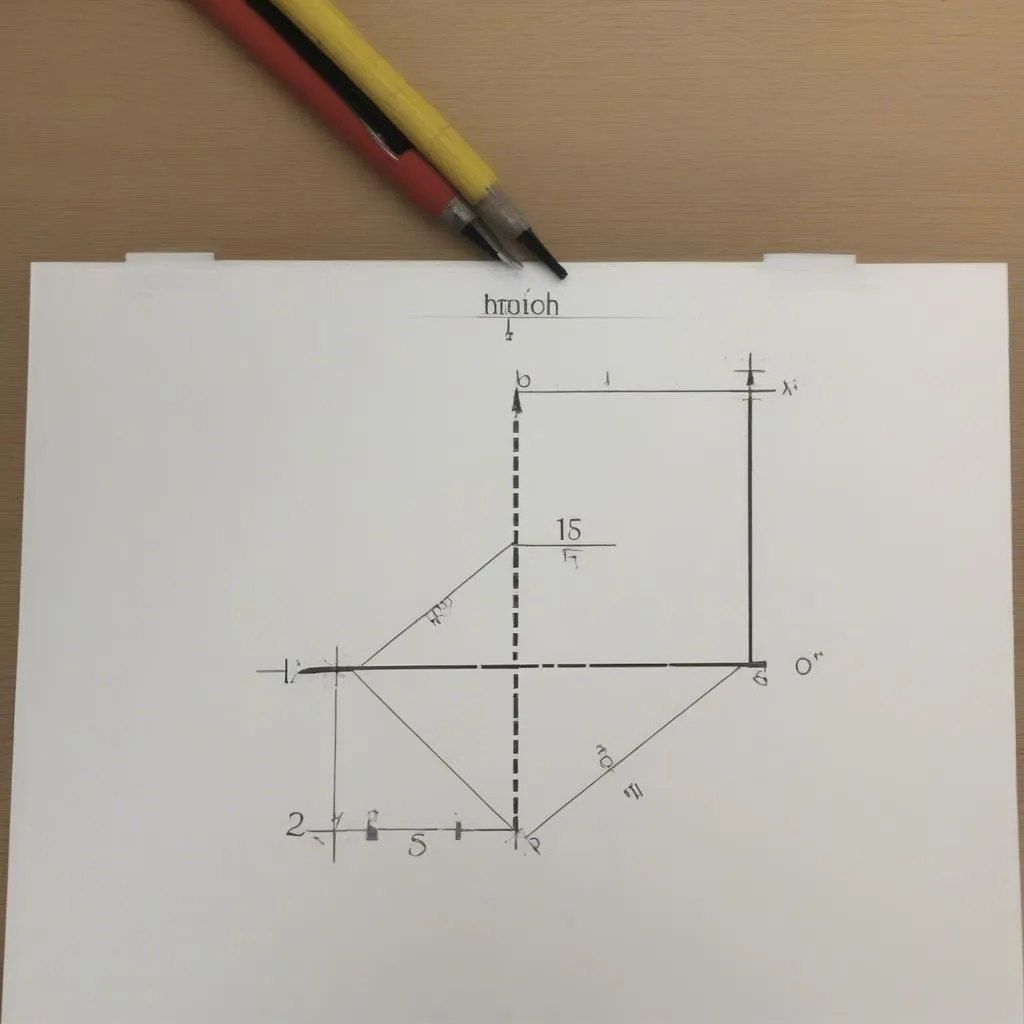“Rumus matematika di Word itu seperti lukisan, tetapi jika Anda tidak tahu cara mengeditnya, itu akan menjadi berantakan.” – Kata orang tua zaman dahulu. Anda pasti pernah mengalami situasi di mana Anda ingin menyisipkan rumus matematika ke dalam Word tetapi bingung dengan simbol dan cara memformatnya. Jangan khawatir, artikel ini akan membantu Anda menguasai cara mengedit rumus matematika di Word dengan sederhana dan efektif, mengubah angka-angka kering menjadi soal matematika yang indah dan profesional.
1. Menggunakan Alat Equation: Dasar untuk Rumus yang Sempurna
Alat Equation adalah “senjata rahasia” yang membantu Anda membuat dan mengedit rumus matematika di Word. Untuk menggunakan alat ini, Anda dapat mengakses tab “Insert” dan memilih “Equation” atau menggunakan kombinasi tombol Alt + =. Saat itu, kotak dialog “Equation Tools” akan muncul dengan berbagai fungsi untuk Anda berkreasi.
1.1. Fungsi Dasar: Menguasai Dasar untuk Tulisan yang Lancar
- Sisipkan Simbol: “Panah” adalah “kunci” untuk membuka gudang simbol Equation yang kaya. Anda dapat menemukan semua simbol dari yang sederhana hingga yang kompleks, dari aritmatika, aljabar, trigonometri hingga statistik, logika, dan banyak lagi.
- Sisipkan Variabel: Equation menyediakan bentuk variabel seperti x, y, z,… membantu Anda membuat ekspresi matematika yang lengkap.
- Sisipkan Karakter Khusus: Anda dapat menyisipkan karakter khusus seperti tanda kurung, kurung siku, kurung kurawal, tanda pemisah… membuat rumus matematika menjadi jelas dan mudah dipahami.
- Edit Ukuran: Ubah ukuran angka, simbol, dan komponen lain dalam rumus untuk memastikan estetika dan keterbacaan.
1.2. Rumus Matematika Profesional: Ungkap Rahasia dari Para Ahli
Phạm Minh Quân, guru Matematika SMA, berbagi: “Mengedit rumus matematika di Word bukan hanya tentang penampilan tetapi juga menunjukkan profesionalisme. Anda harus memperhatikan cara meratakan, jarak antar elemen, menggunakan simbol yang sesuai untuk membuat rumus yang indah, mudah dibaca, dan mudah dipahami.”
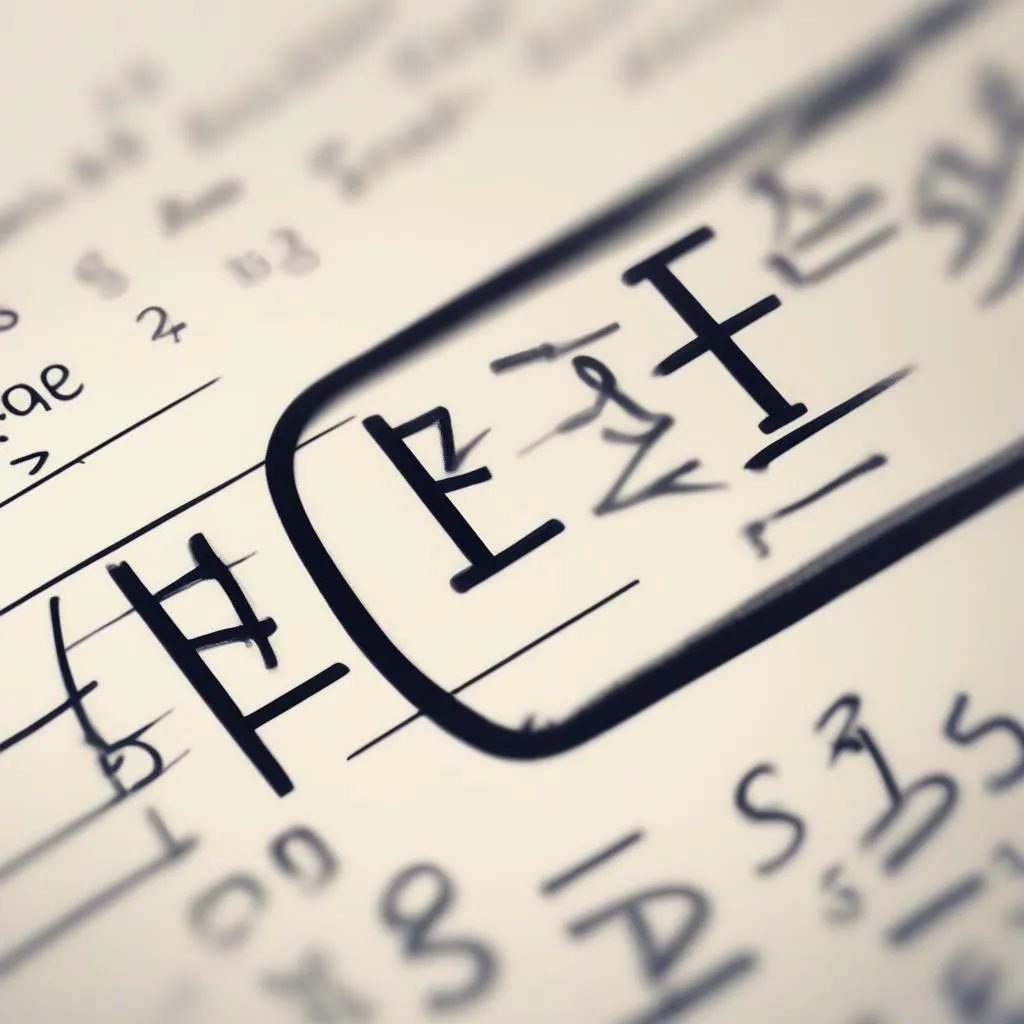 Mengedit gaya huruf dalam rumus matematika Word
Mengedit gaya huruf dalam rumus matematika Word
2. Menggunakan Equation Editor: Membawa Inspirasi untuk Rumus yang Unik
Equation Editor adalah alat yang lebih canggih dari Equation, memungkinkan Anda membuat rumus matematika yang kompleks dan unik.
2.1. Cara Menggunakan Equation Editor: Lompatan Jauh untuk Rumus yang Sempurna
Untuk menggunakan Equation Editor, Anda perlu mengakses tab “Insert” dan memilih “Object”. Kemudian, pilih “Microsoft Equation 3.0” dan tekan “OK”. Kotak dialog “Equation Editor” akan muncul dengan berbagai fungsi untuk Anda membuat rumus matematika yang unik.
2.2. Rumus Matematika Profesional: Ungkap Rahasia dari Para Ahli
Nguyễn Thị Thu Hằng, guru Matematika SMP, berbagi: “Equation Editor adalah “alat ampuh” untuk membuat rumus matematika yang kompleks, terutama rumus yang mengandung banyak tingkatan, banyak simbol khusus. Selain itu, Anda dapat menggunakan Equation Editor untuk membuat tabel matematika, diagram, dan gambar kompleks.”
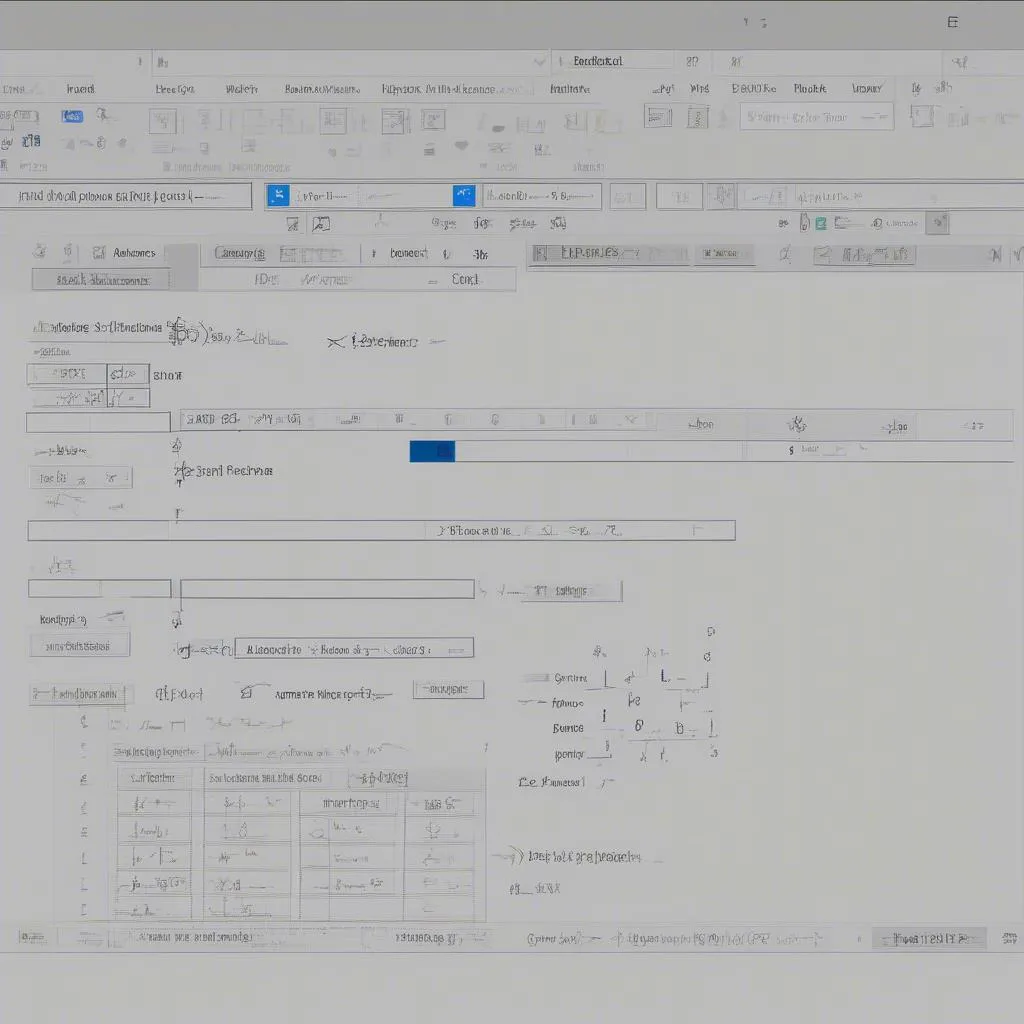 Mengedit rumus matematika Word menggunakan Equation Editor
Mengedit rumus matematika Word menggunakan Equation Editor
3. Panduan Detail: Tips Menaklukkan Rumus Matematika
Sekarang, mari kita jelajahi langkah-langkah spesifik untuk menaklukkan rumus matematika di Word secara profesional:
- Langkah 1: Buka Word dan masuk ke tab “Insert”.
- Langkah 2: Pilih “Equation” atau gunakan kombinasi tombol Alt + =.
- Langkah 3: Gunakan fungsi “Equation Tools” atau “Equation Editor” untuk membuat dan mengedit rumus matematika.
- Langkah 4: Sesuaikan ukuran, gaya huruf, jarak antar elemen, gunakan simbol yang sesuai untuk membuat rumus yang indah, mudah dibaca, dan mudah dipahami.
4. Tips Berguna: Tingkatkan Keterampilan Mengedit Rumus Matematika
- Gunakan pintasan: Pelajari dan gunakan pintasan untuk beroperasi lebih cepat dan efisien.
- Berlatih secara teratur: Berlatih secara teratur akan membantu Anda menguasai operasi pengeditan rumus matematika di Word.
- Konsultasikan materi: Konsultasikan materi panduan atau video untuk mempelajari lebih lanjut tentang fitur Equation dan Equation Editor.
- Kombinasikan dengan perangkat lunak lain: Anda dapat menggunakan perangkat lunak matematika lain seperti MathType untuk membuat rumus matematika dan kemudian menyisipkannya ke dalam Word.
5. Kesimpulan: Ucapkan Selamat Tinggal pada Rumus Matematika yang Kering
Dengan berbagi di atas, semoga Anda telah menguasai cara mengedit rumus matematika di Word dengan sederhana dan efektif. Semoga Anda membuat rumus matematika yang indah, profesional, dan mengesankan.
Silakan bagikan artikel ini dengan teman-teman Anda jika Anda merasa bermanfaat. Dan jangan lupa untuk mengunjungi situs web “HỌC LÀM” untuk menemukan lebih banyak pengetahuan bermanfaat lainnya!